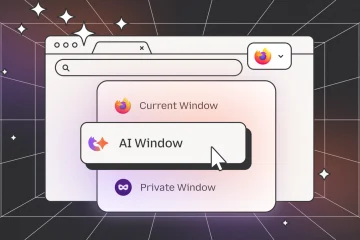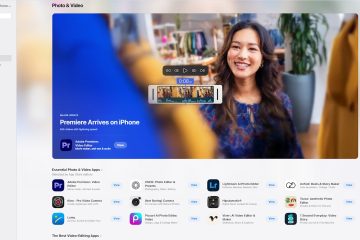一旦您知道正確的方法,在計算機上下載 TikTok 視頻就變得很容易。無論您是想保存剪輯以供離線查看還是備份自己的創作,在 Windows 或 macOS 上都有多種安全的方法可以實現。在本指南中,我們將通過快速簡單的步驟引導您完成這些方法。
1) 了解 TikTok 下載的工作原理
TikTok 允許用戶直接從平台下載某些視頻,但這取決於創作者的隱私設置。如果該選項不可用,您將需要第三方工具或屏幕錄像機將剪輯保存在計算機上。
2) 使用 TikTok 的桌面下載選項
保存 TikTok 視頻的最簡單方法是通過內置下載按鈕。僅當創建者允許時,此功能才有效,並且保存的文件將包含 TikTok 水印。
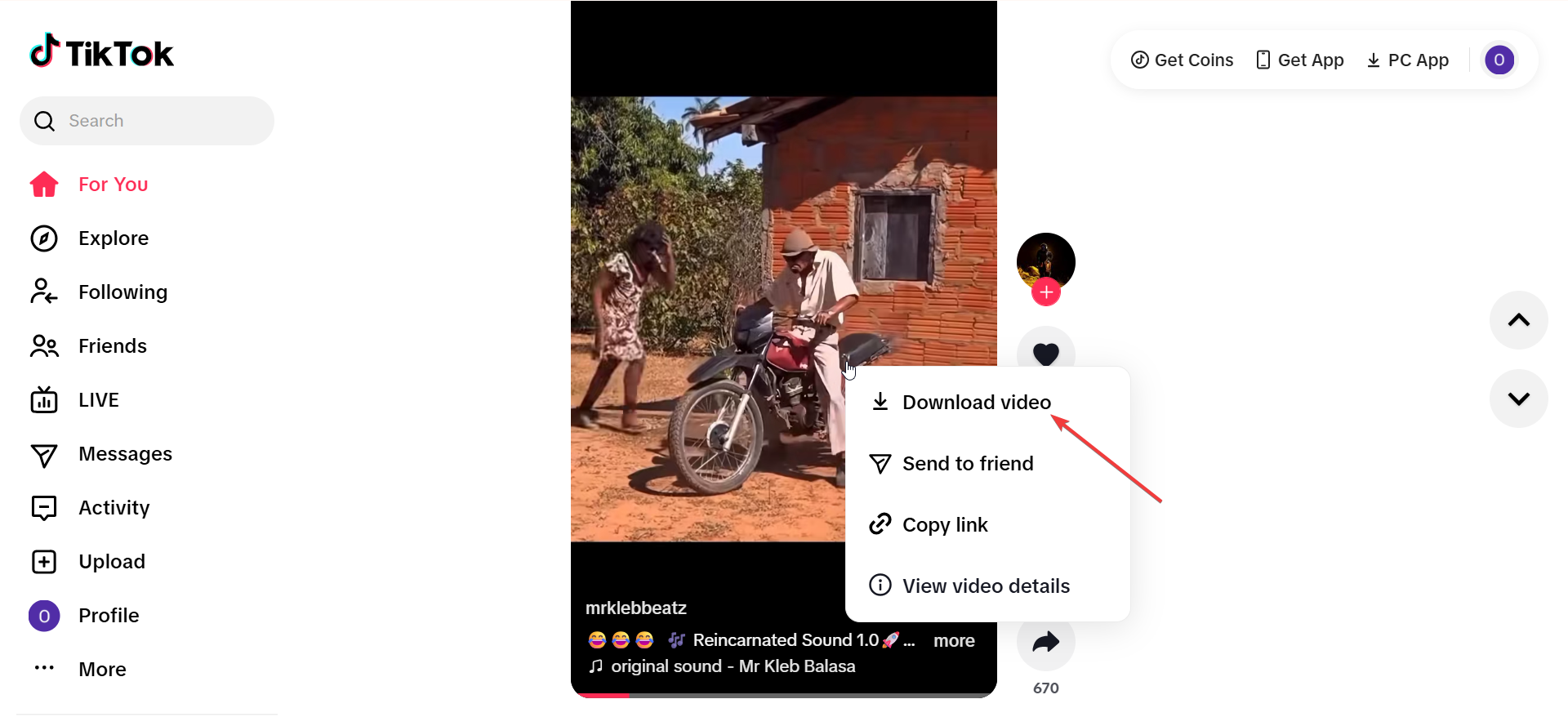
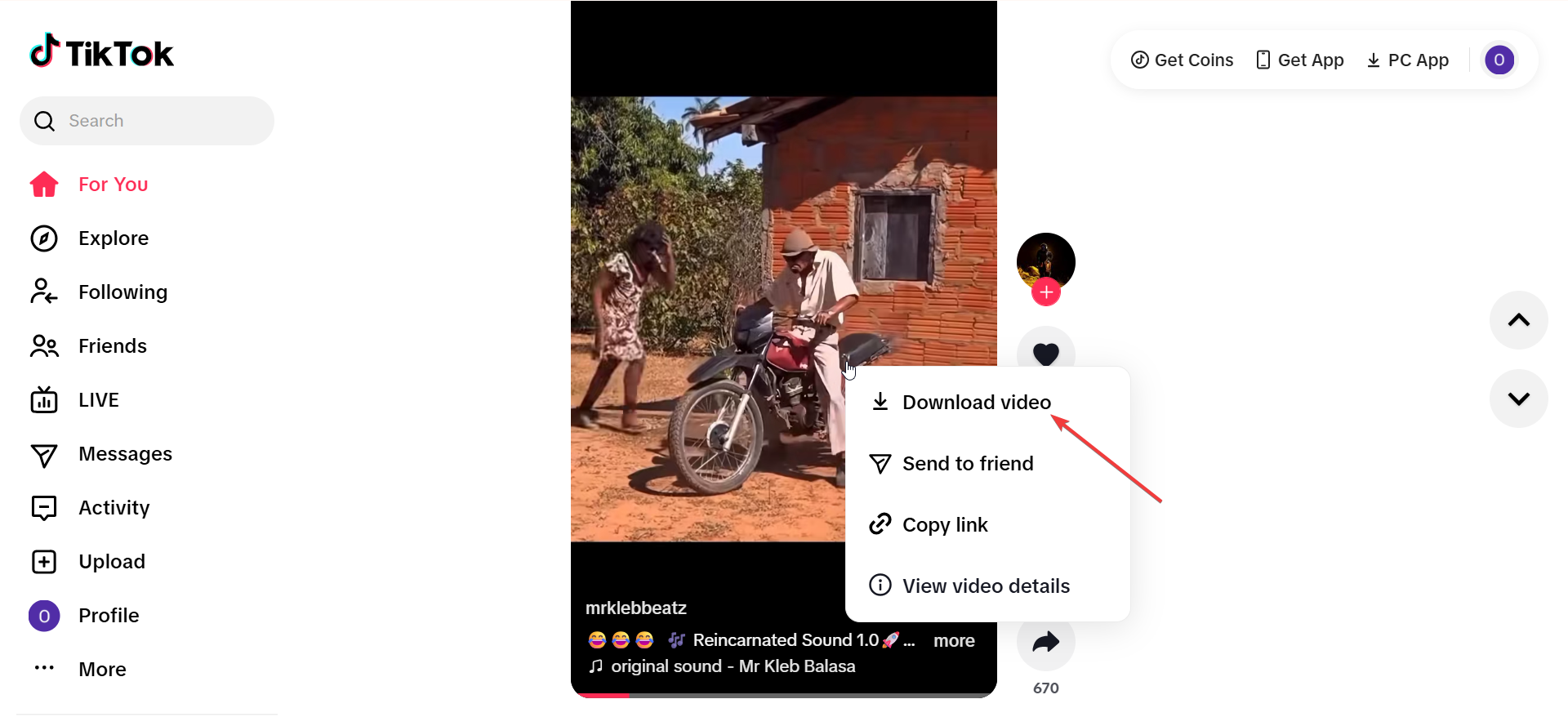
要使用此選項,請在瀏覽器中打開 tiktok.com 並登錄您的帳戶。接下來,播放要保存的視頻,右鍵單擊視頻並選擇下載視頻。最後,您將在瀏覽器的默認下載文件夾中找到 MP4 文件。
3) 使用在線 TikTok 下載器
如果下載按鈕丟失,您可以使用受信任的在線工具來抓取視頻。這些網站允許您粘貼視頻鏈接並將其另存為 MP4 文件,通常沒有水印。
只需右鍵單擊 TikTok 視頻並選擇“複製鏈接”即可。然後,在瀏覽器中打開可靠的下載網站,粘貼鏈接並單擊“下載”。現在,選擇所需的視頻質量並等待文件保存。
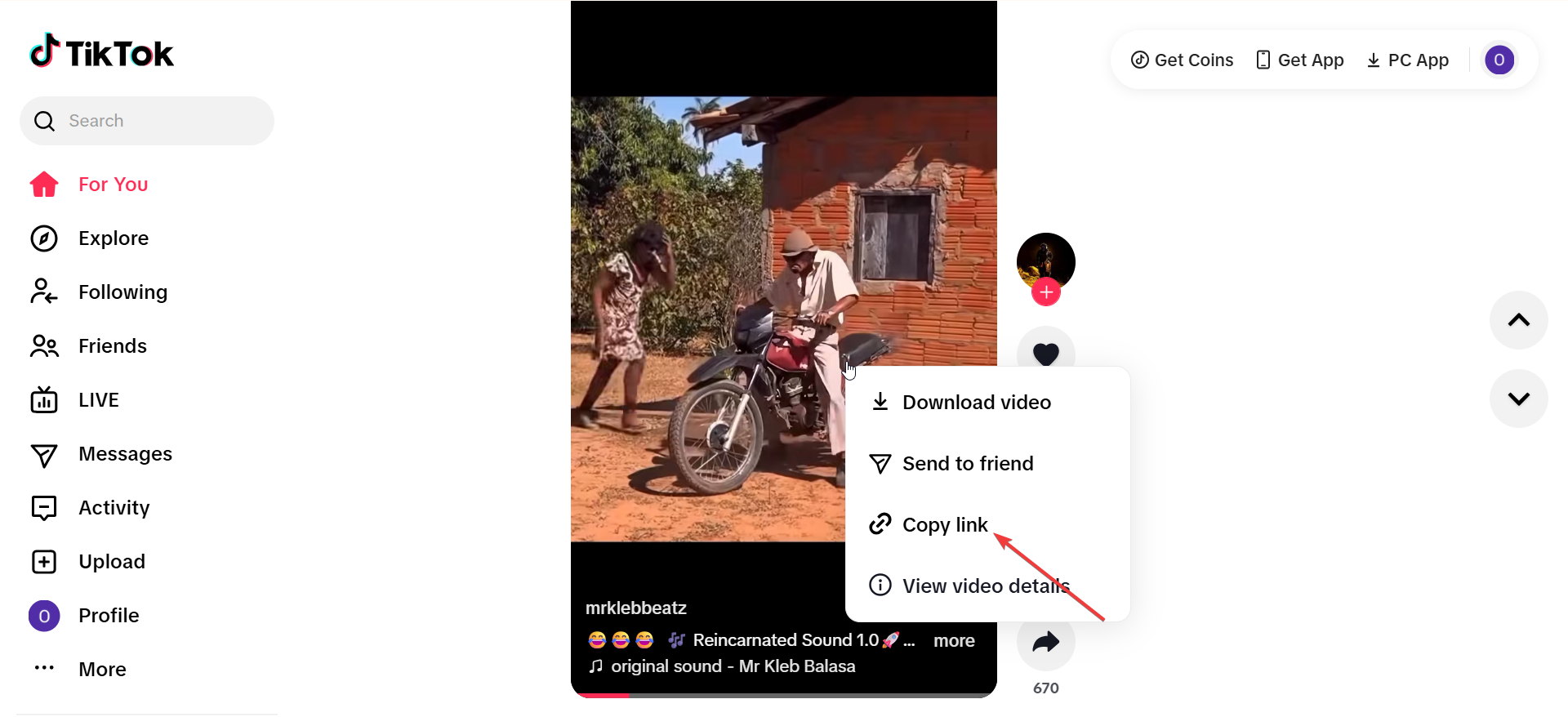
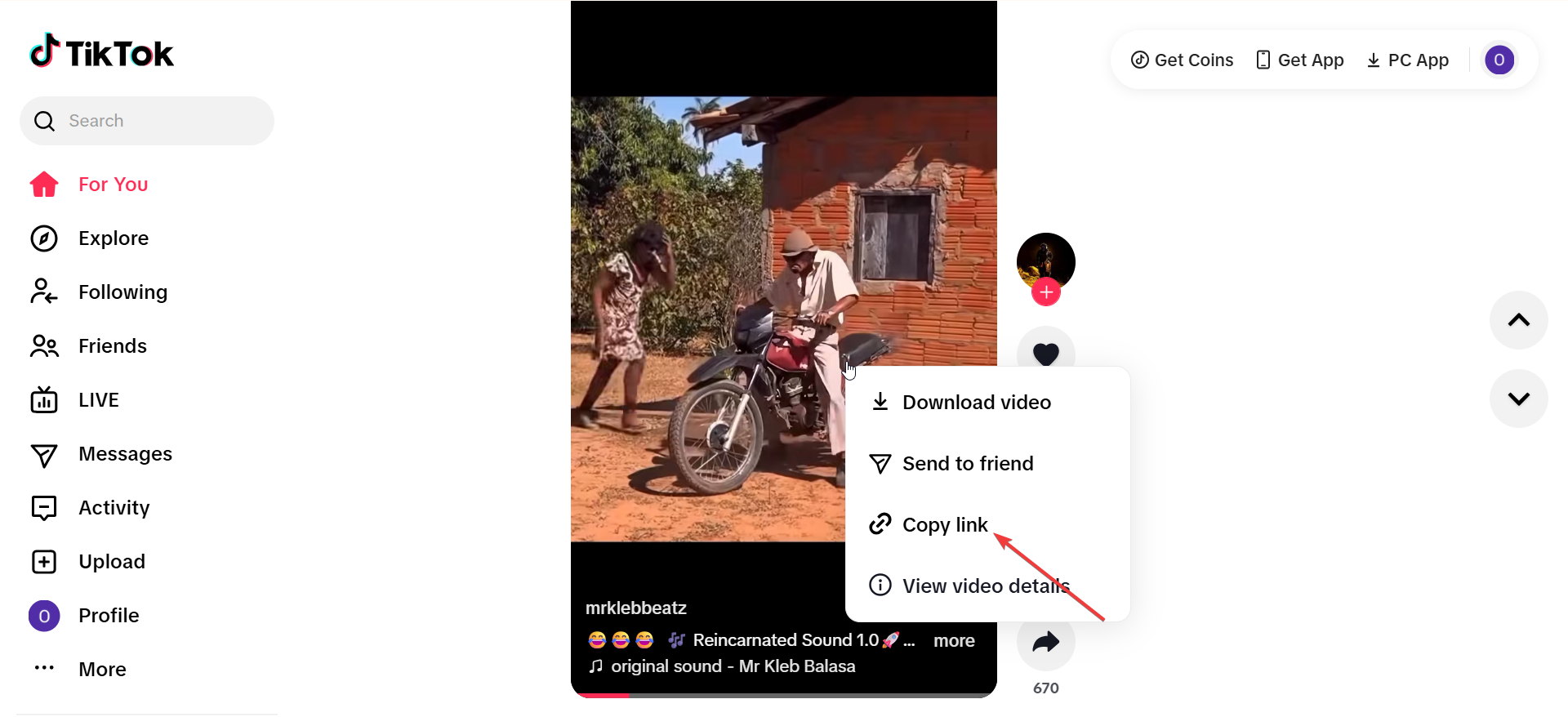
始終使用不要求您登錄 TikTok 的安全工具,並避免彈出建議安裝未知軟件的窗口。
4) 使用瀏覽器擴展下載
打開 Chrome 網上應用店並蒐索經過驗證的 TikTok 下載器擴展。接下來,單擊添加到 Chrome 進行安裝。現在,訪問 tiktok.com 並打開任何視頻。最後,點擊擴展程序添加的新下載圖標。
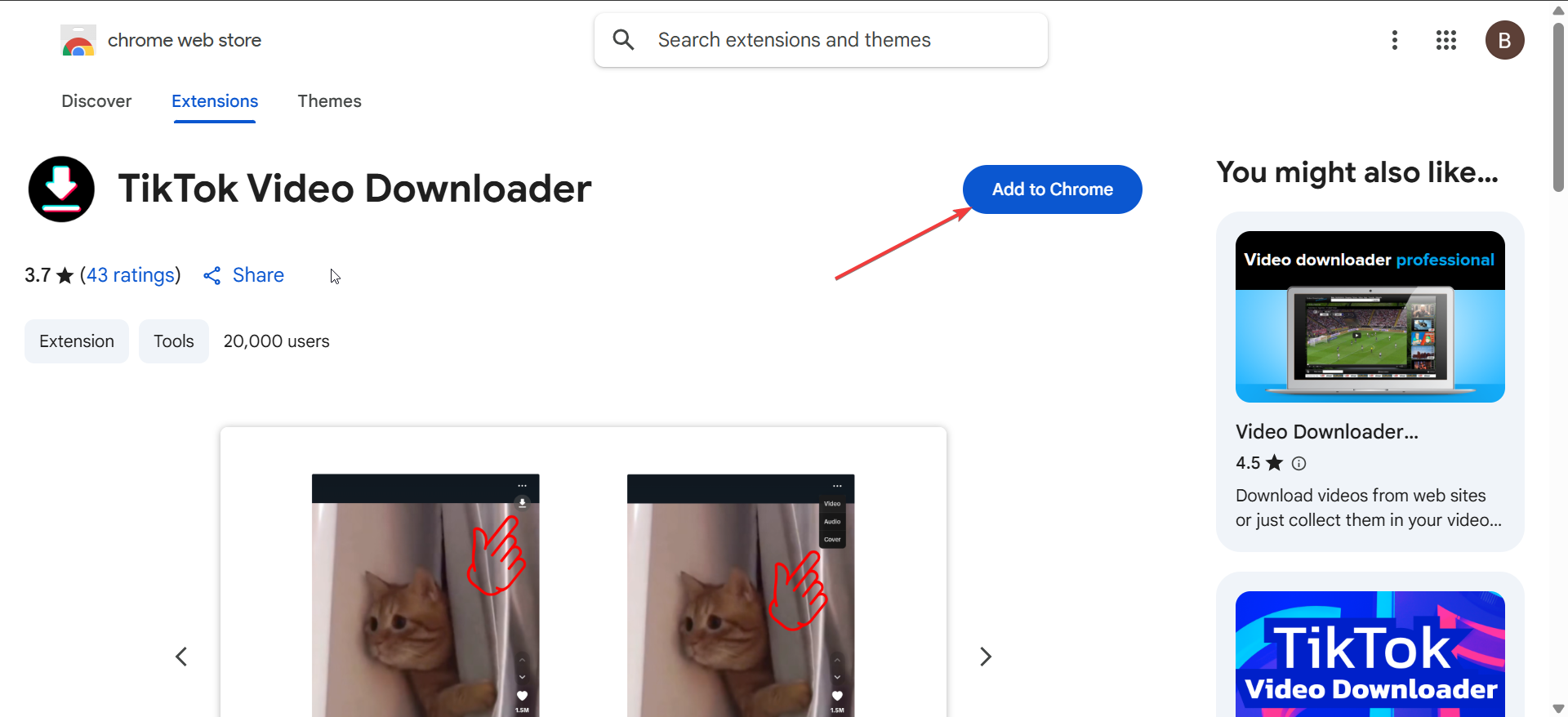
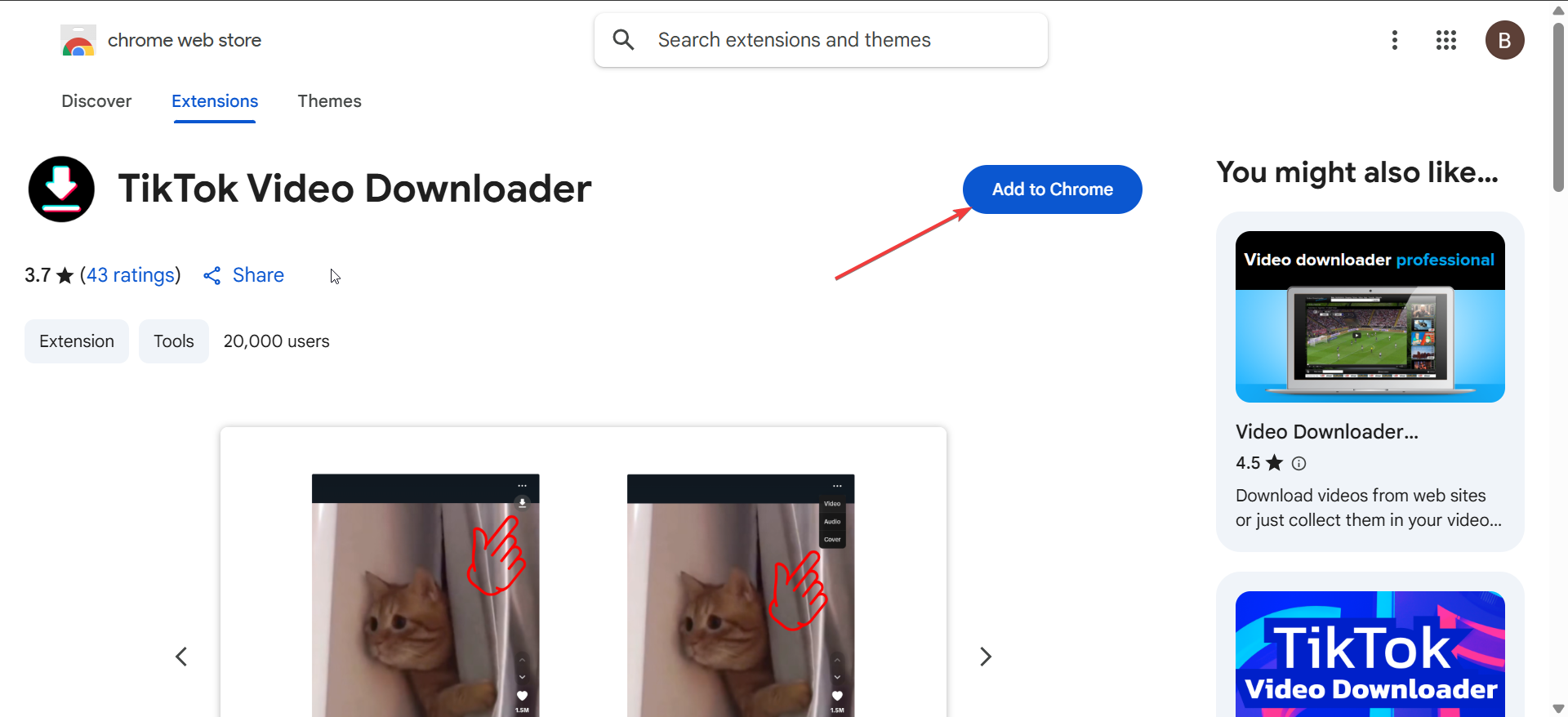
擴展程序可以節省時間,但可能會帶來隱私風險。刪除任何請求不必要權限或更改瀏覽器設置的加載項。
5) 在 Windows 或 Mac 上錄製屏幕
如果視頻無法下載,錄製屏幕可以作為後備選項。它捕獲視頻和音頻供個人使用。
在 Windows 上,按 Win + G 打開 Xbox Game Bar 並開始錄製。如果您使用的是 Macbook,請按 Shift + Command + 5 並選擇錄製區域。現在,您可以播放 TikTok 視頻並在完成後停止錄製。
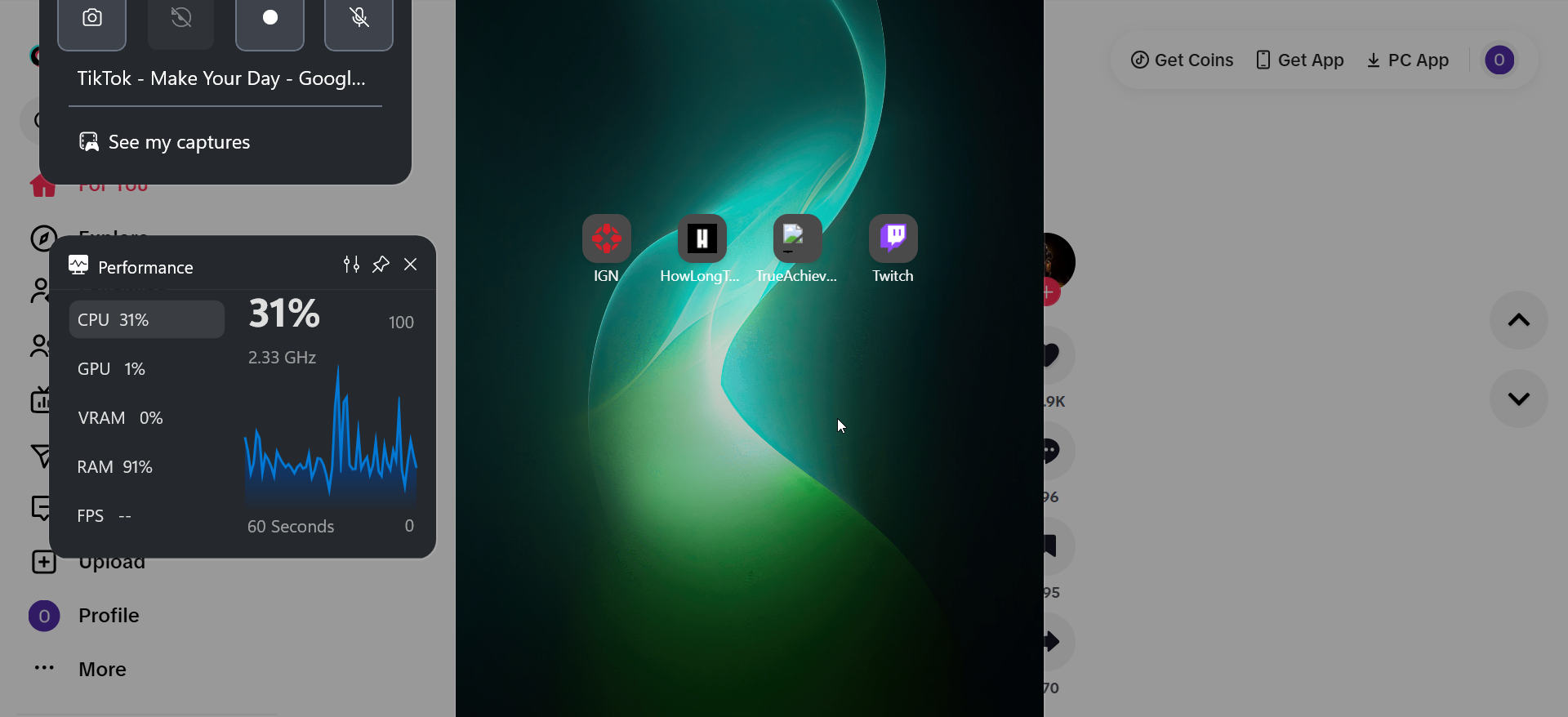
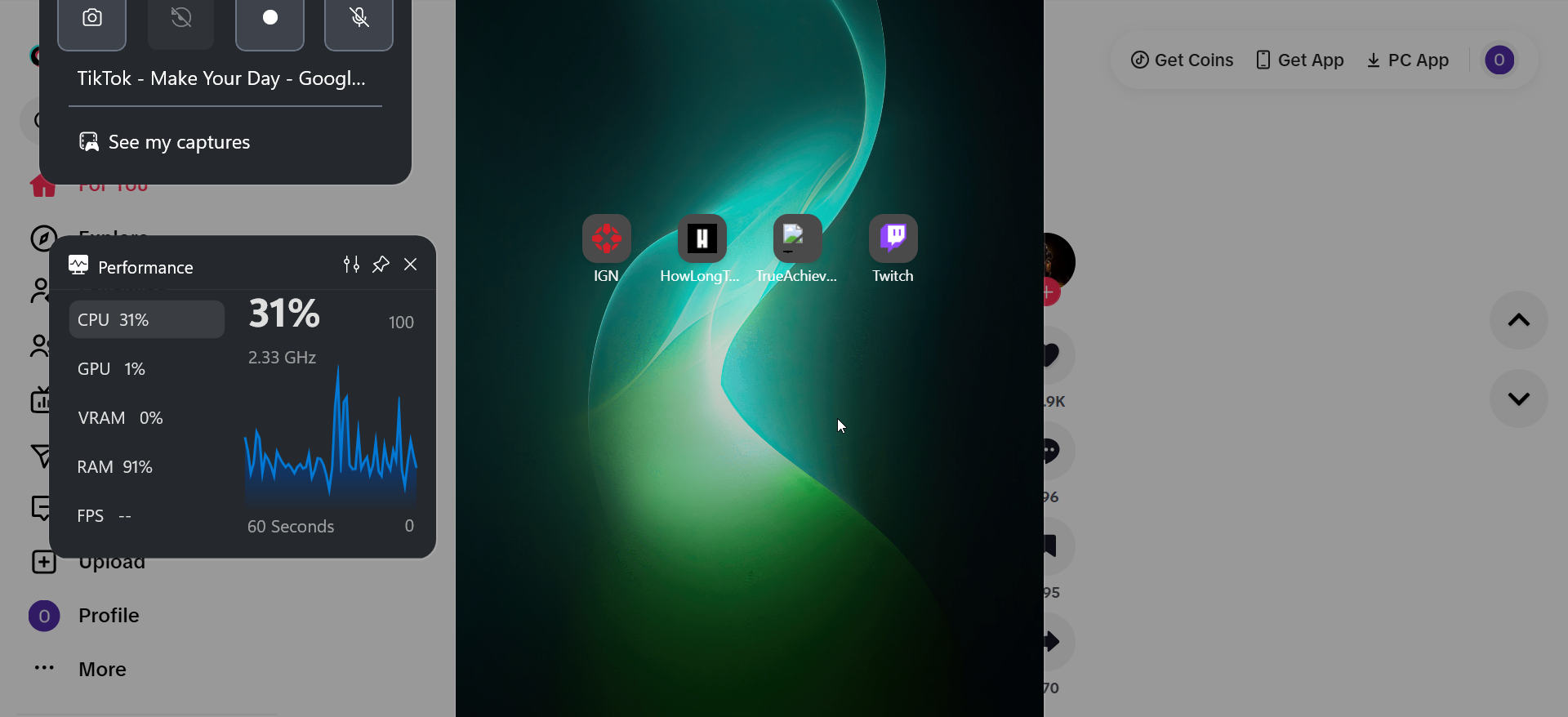
6) 使用專用 PC 應用程序進行批量下載
對於頻繁下載,4K Tokkit 等桌面軟件或類似應用程序可提供更好的速度和組織。他們可以一次下載多個視頻、管理集合併保持高清質量。
您只需下載並安裝您喜歡的 TikTok 下載器應用程序,粘貼視頻或個人資料鏈接,選擇分辨率和輸出文件夾,然後單擊“開始”即可開始批量下載。
這些程序非常適合需要離線存檔的創作者或營銷人員。
6) 保存沒有水印的 TikTok 視頻
許多第三方工具都提供無水印功能下載。選擇 MP4 格式以實現通用兼容性,並調整分辨率設置,以便在 PC 上獲得更好的播放質量。
下載後,使用免費視頻編輯器裁剪或修剪剪輯,而不影響質量。
7) 常見下載問題疑難解答
缺少下載按鈕:創建者可能已禁用保存。請嘗試方法 2 或 3。 文件損壞:重新下載或將文件擴展名重命名為.mp4。 無音頻:使用其他可捕獲聲音的下載器或屏幕錄像機。 下載緩慢:清除瀏覽器緩存或切換到有線連接。
在 PC 上下載 TikTok 視頻的提示
使用 Chrome 或 Edge 實現更流暢的下載 保存到專用文件夾 保存前始終預覽 使用第三方工具後清除緩存 檢查文件大小和格式
常見問題解答
我可以下載私人 TikTok 視頻嗎? 不可以,除非您擁有該帳戶或獲得創建者的許可,否則無法下載私人視頻。
是在線 TikTok 下載者安全嗎? 選擇沒有登錄或彈出窗口的信譽良好的工具。避免使用強制下載軟件的網站。
如何刪除水印? 使用提供“無水印”選項的下載器或使用免費編輯器裁剪視頻。
摘要
使用 TikTok 的內置下載按鈕(如果有)。 嘗試使用不帶保存選項的在線視頻下載網站。 安裝瀏覽器擴展以快速訪問。 下載受到限制時錄製屏幕。 考慮使用桌面應用程序進行批量或高質量下載。
結論
您可以使用內置工具、在線平台或屏幕錄像機輕鬆在 PC 上下載 TikTok 視頻。選擇最適合您需求的方法,讓您的下載井井有條,並在保存或共享內容時始終尊重創作者的權利。